- Softvérový gigant vyhlásil, že Windows 11 možno nainštalovať iba na zariadenia, ktoré majú na sebe TPM 2.0.
- Spotrebitelia sa však sťažovali, že keď reštartujú svoj počítač, dostanú TPM sa nepodarilo inicializovať chyba.
- Jedným z možných prístupov je v tomto prípade vypnutie modulu.
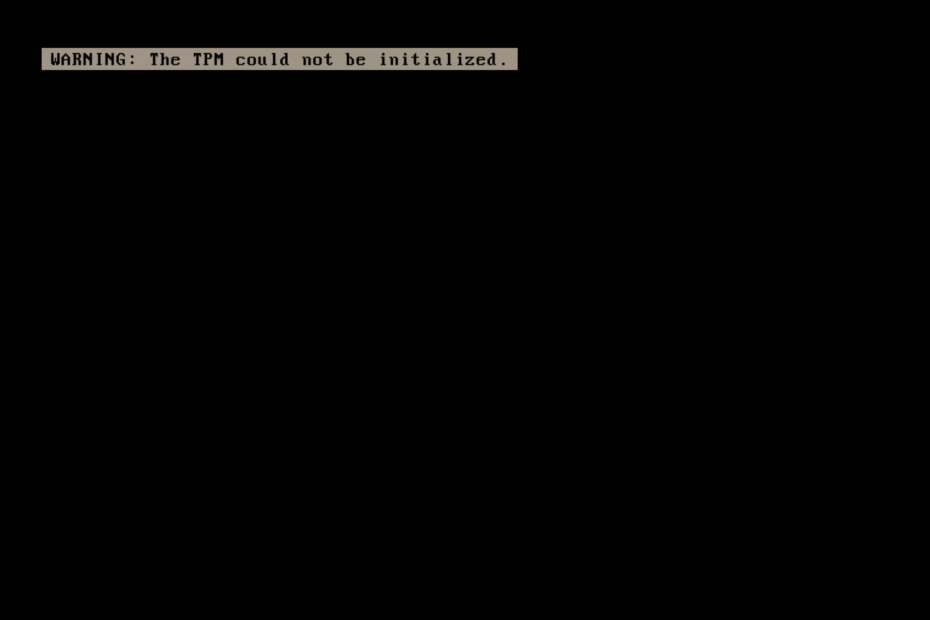
XINŠTALUJTE KLIKNUTÍM NA STIAHNUŤ SÚBOR
Tento softvér opraví bežné chyby počítača, ochráni vás pred stratou súborov, škodlivým softvérom, zlyhaním hardvéru a optimalizuje váš počítač na maximálny výkon. Opravte problémy s počítačom a odstráňte vírusy teraz v 3 jednoduchých krokoch:
- Stiahnite si Restoro PC Repair Tool ktorý prichádza s patentovanými technológiami (dostupný patent tu).
- Kliknite Spustite skenovanie nájsť problémy so systémom Windows, ktoré by mohli spôsobovať problémy s počítačom.
- Kliknite Opraviť všetko na opravu problémov ovplyvňujúcich bezpečnosť a výkon vášho počítača
- Používateľ Restoro stiahol 0 čitateľov tento mesiac.
Počnúc Windows 10 a Windows 11 sa operačný systém okamžite inicializuje a prevezme kontrolu nad zariadením TPM.
Ide o odklon od predchádzajúcich operačných systémov, v ktorých by ste pred použitím zariadenia inicializovali TPM a nastavili heslo vlastníka.
Je možné, že spustenie modulu TPM v systéme Windows 11 zlyhá, ak má váš počítač problémy so sieťovým pripojením, TPM sa nepodarilo inicializovať chyba.
Ak zistíte, že systém Windows ho nedokáže automaticky spustiť, problém vyriešite pomocou nasledujúcich riešení.
Prečo TPM 2.0 pre Windows 11?
Vo svojej najzákladnejšej úrovni je TPM malý čip na základnej doske vášho počítača, ktorý sa niekedy nachádza mimo hlavného CPU a pamäte.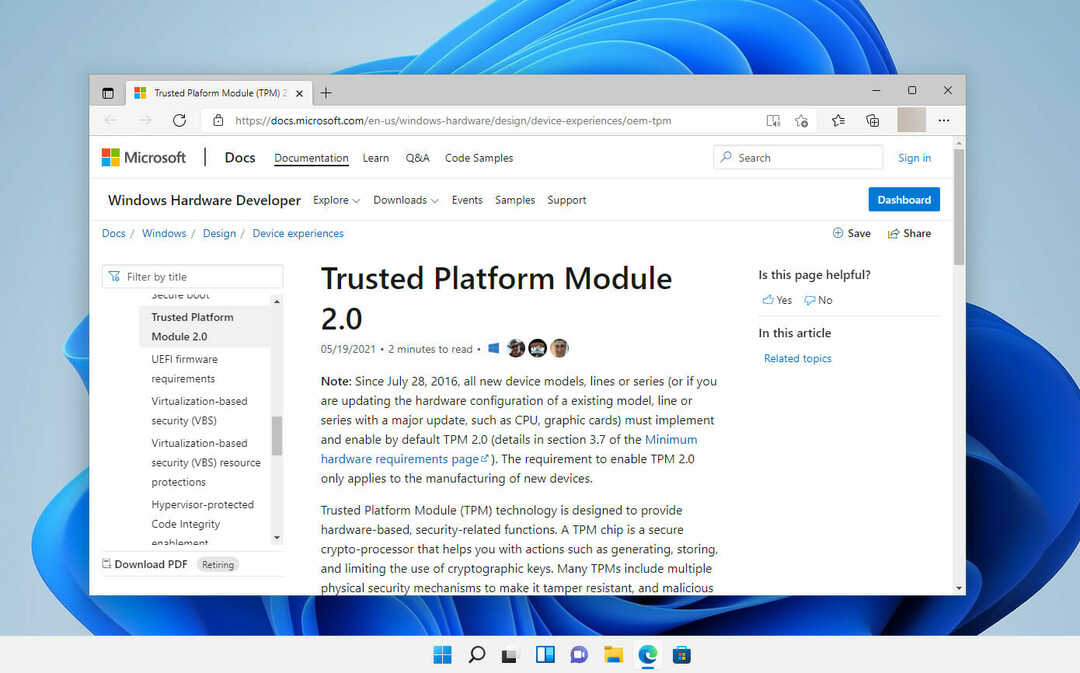
Čip je analogický s klávesnicou, ktorú používate na vypnutie stráženia vášho domáceho bezpečnostného alarmu zakaždým, keď vstúpite do dverí, resp. autentifikačný softvér, ktorý používate v telefóne na vstup do bankového účtu, keď sa prihlasujete do svojho účtu online.
Keď používate režimy Legacy alebo CSM systému BIOS, modul TPM 2.0 nie je podporovaný. Zariadenia používajúce TPM 2.0 musia mať režim BIOS nastavený výhradne na Native UEFI, aby správne fungovali.
Aby ste mohli pokračovať, je potrebné deaktivovať nastavenia Legacy and Compatibility Support Module (CSM). Aktivujte funkciu Secure Boot, aby ste poskytli ďalšiu vrstvu ochrany.
Keď sa režim BIOS zmení zo starého na UEFI, nainštalovaný operačný systém na hardvéri nakonfigurovanom v staršom režime zabráni spusteniu OS.
Pred zmenou režimu BIOS spustite program MBR2GPT, ktorý pripraví operačný systém a disk na podporu UEFI.
Produkty a systémy TPM 2.0 poskytujú významné bezpečnostné výhody v porovnaní s produktmi a systémami TPM 1.2 vrátane nasledujúcich:
- Špecifikácia TPM 1.2 povoľuje iba použitie hašovacích algoritmov RSA a SHA-1 ako hašovacích algoritmov.
- Niektoré organizácie z bezpečnostných dôvodov opúšťajú používanie hashovacieho algoritmu SHA-1. Najmä Národný inštitút pre štandardy a priemysel (NIST) nariadil, aby niekoľko vládnych organizácií prešlo na SHA-256 od roku 2014.
- Technologickí lídri ako Microsoft a Google vyhlásili, že v roku 2017 postupne ukončia podporu pre podpisovanie alebo certifikácie založené na SHA-1.
- TPM 2.0 zlepšuje kryptografickú agilitu tým, že je lepšie prispôsobiteľný pre širšiu škálu kryptografických metód ako predchádzajúce verzie.
- V porovnaní s predchádzajúcimi verziami poskytuje TPM 2.0 väčšiu konzistentnosť používateľskej skúsenosti v rôznych implementáciách.
- Zatiaľ čo súčiastky TPM 1.2 sú diskrétne silikónové súčiastky spájkované na základnej doske, súčiastky TPM 2.0 sú dostupné ako diskrétne (dTPM) kremíky komponenty, integrované komponenty v jednom alebo viacerých polovodičových balíkoch a komponenty založené na firmvéri (fTPM) spustené v dôveryhodnom prevedení životné prostredie (TEE).
Čo môžem urobiť, ak TPM sa nepodarilo inicializovať vo Windowse 11?
1. Vypnite TPM
- Spustite počítač a stlačte tlačidlo F2 kľúč pre vstup do nastavenie systému BIOS režim.
- Nájdite Bezpečnosť možnosť na ľavej strane a rozbaľte ju.

- Klikni na TPM možnosť vnorená pod Bezpečnosť nastavenie a zabezpečiť Zakázané prepínač je zaškrtnutý, aby ste ho deaktivovali.
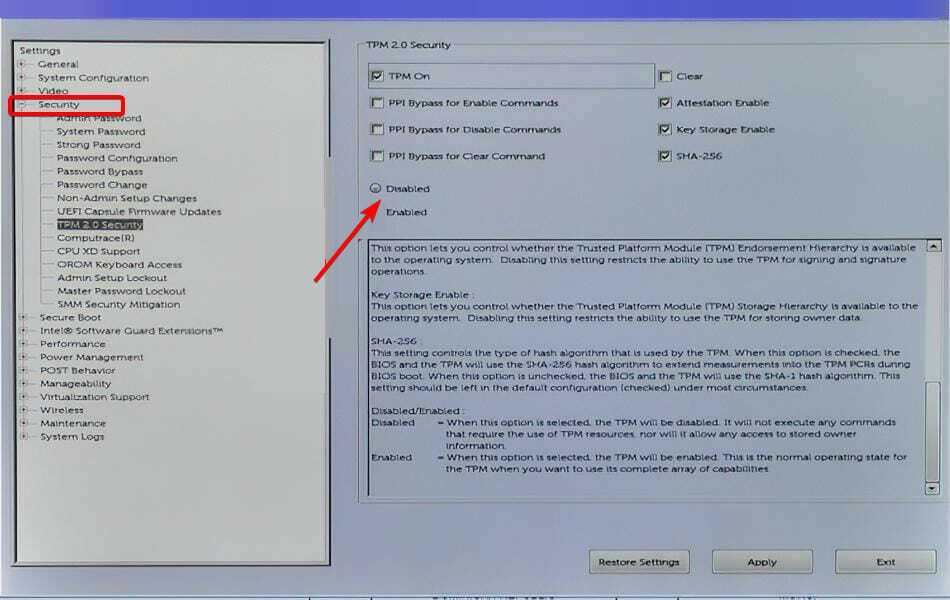
- Reštartujte počítač.
2. Vypnite firewall
- Stlačte tlačidlo Windows + S, typ Ovládací panel a vyberte najrelevantnejší výsledok.
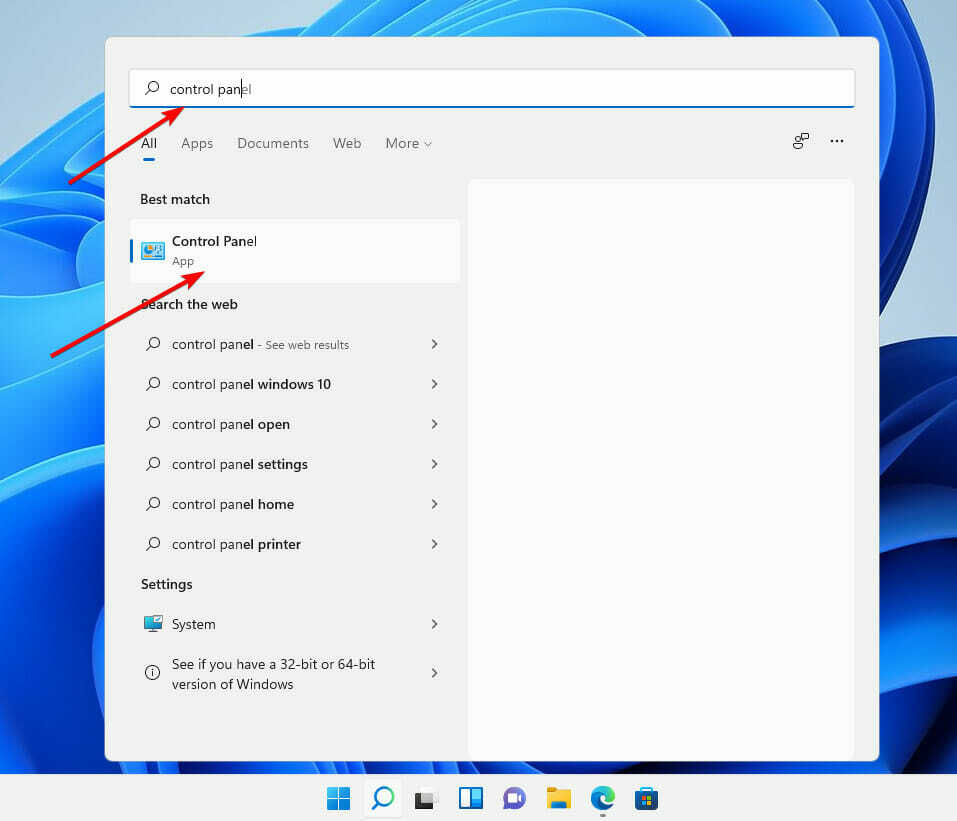
- Kliknite na Systém a bezpečnosť.
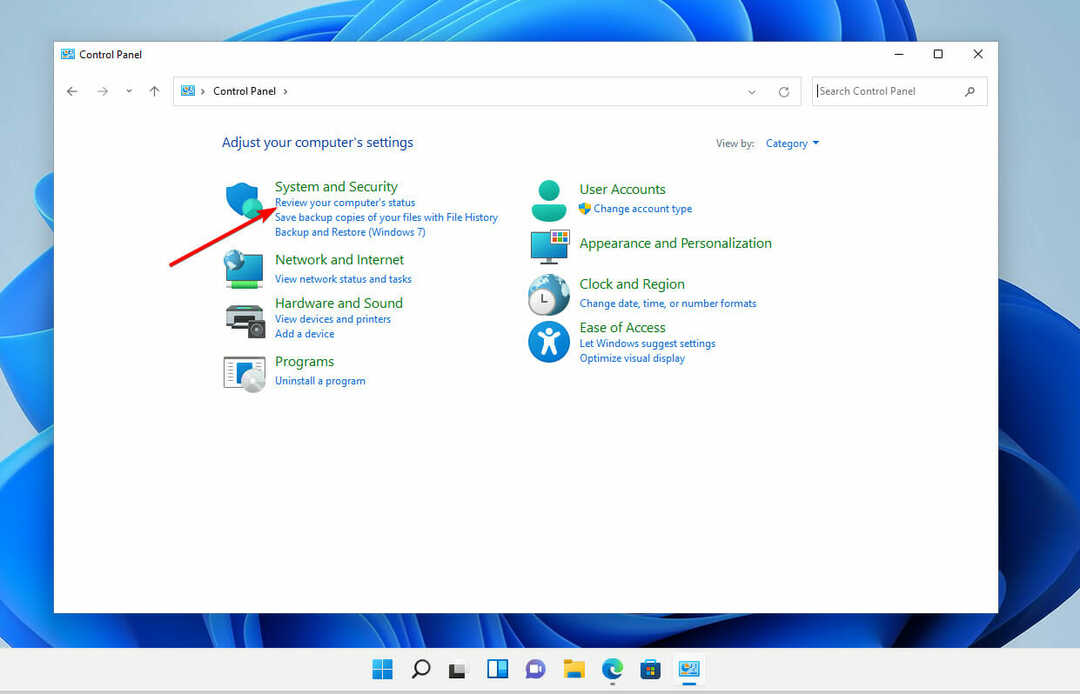
- Vyberte Brána firewall programu Windows Defender.
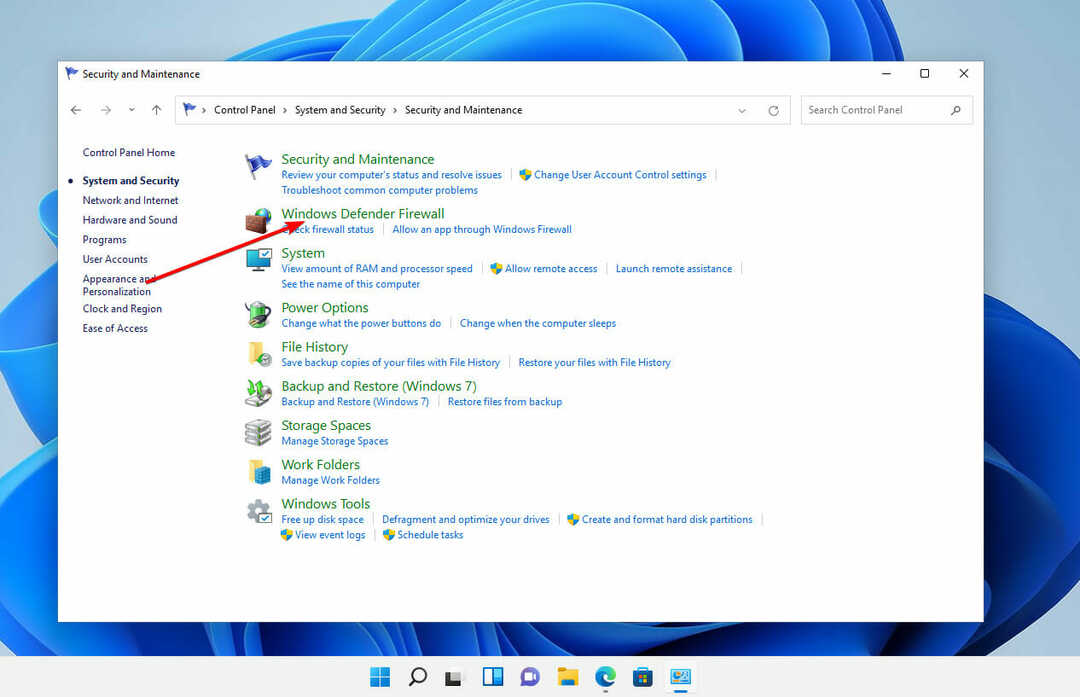
- Zo zoznamu odkazov na ľavej strane okna vyberte Zapnite alebo vypnite bránu Windows Firewall.
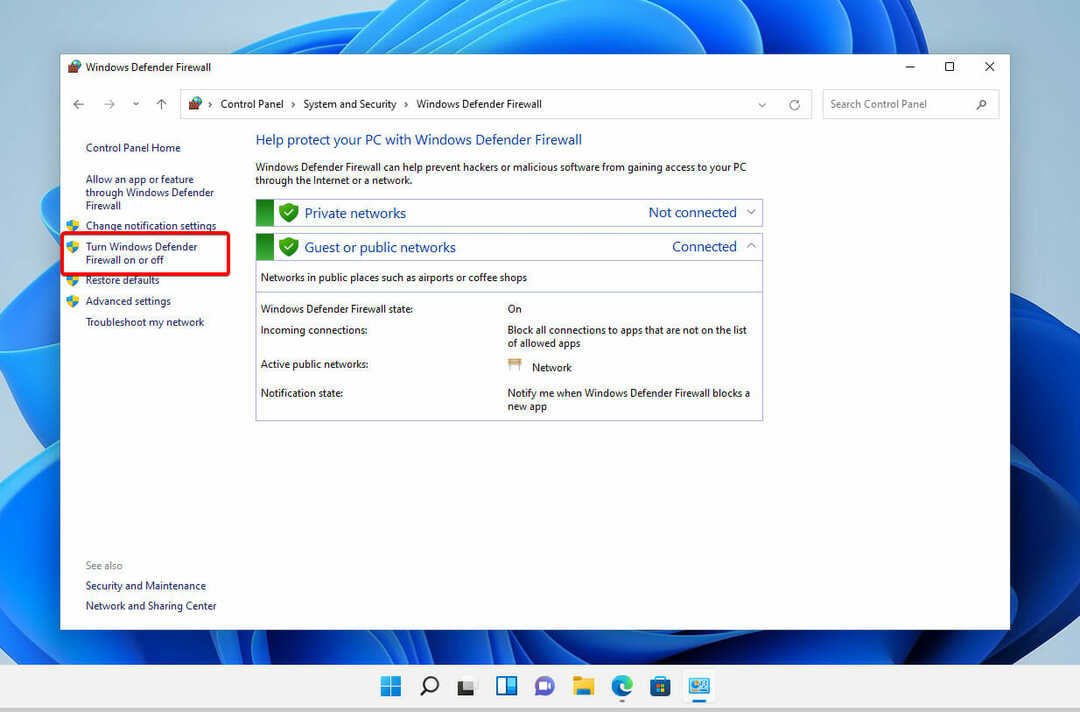
- Klikni na Vypnutie brány Windows Firewall (neodporúča sa) možnosť.
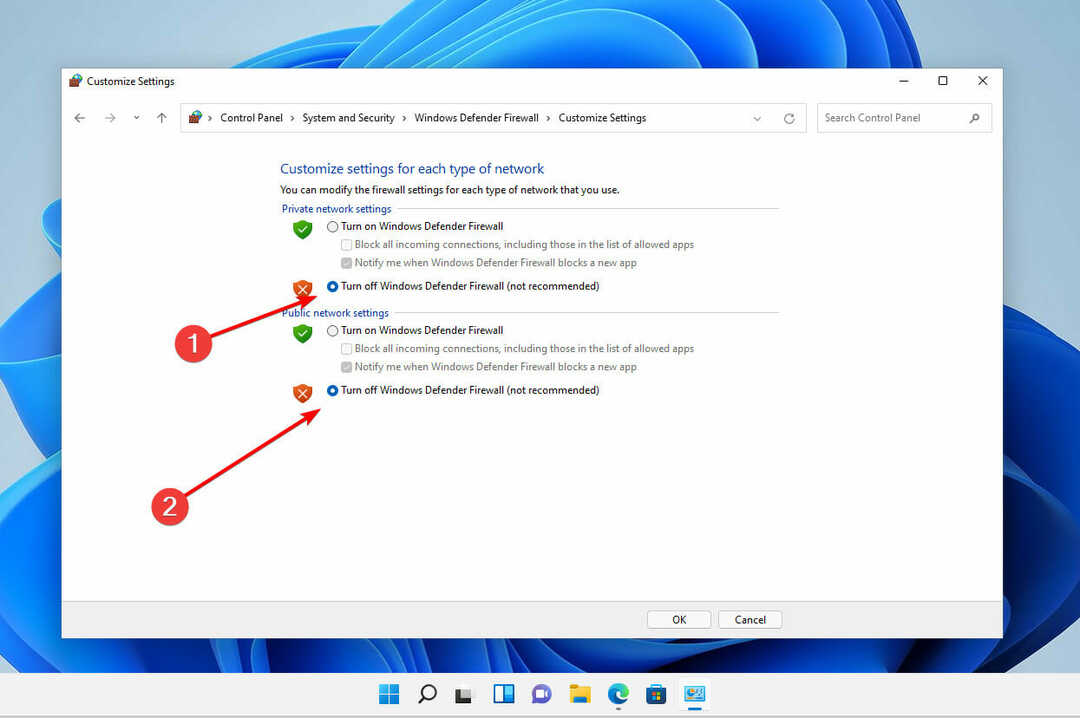
- Kliknite na OK tlačidlo a zatvorte Brána firewall systému Windows okno.
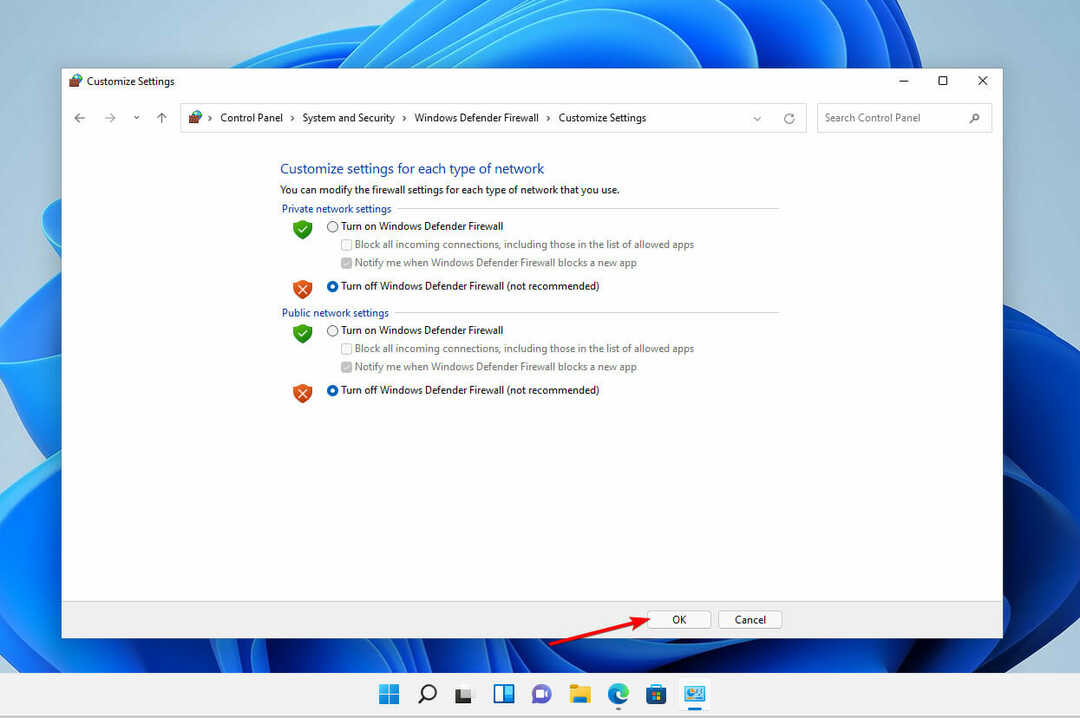
V systéme Windows 11 sa inicializácia modulu TPM nedá dokončiť, keď má váš počítač problémy s pripojením k sieti.
Môže k tomu dôjsť na počítači, ktorý je momentálne odpojený od siete, oddelený od domény firewallom alebo na ktorom dochádza k zlyhaniu sieťového komponentu
V druhom prípade odporúčame najskôr skontrolovať pripojenie kábla a sieťového adaptéra.
3. Vymažte modul TPM z ponuky systému BIOS
- Spustite počítač a stlačte tlačidlo F2 kľúč pre vstup do nastavenie systému BIOS režim.
- Nájdite Bezpečnosť možnosť na ľavej strane a rozbaľte ju.

- Klikni na TPM možnosť vnorená pod Bezpečnosť nastavenie a skontrolujte jasný box.
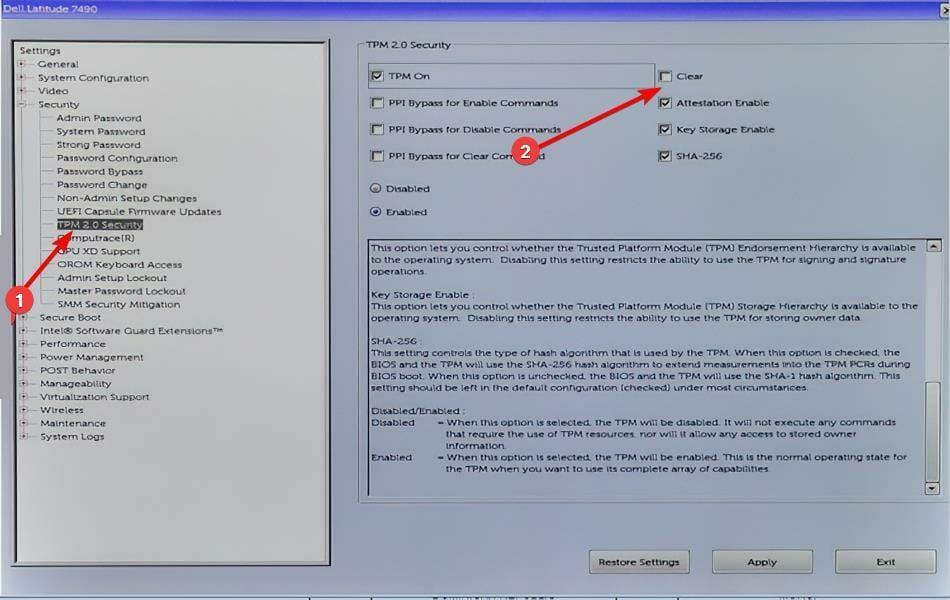
- Reštartujte počítač a znova vstúpte do BIOS menu, opäť stlačením tlačidla F2 kľúč.
- Zabezpečte Povolené prepínač je začiarknutý, aby sa aktivoval TPM.

- Reštartujte počítač.
Mám vymazať TPM?
POZNÁMKA
Je možné, že po vymazaní modulu TPM dôjde k strate údajov. Uistite sa, že máte pripravené riešenie zálohovania alebo obnovy pre všetky údaje, ktoré sú ním zabezpečené alebo šifrované.
V rámci celkového resetovania počítača možno budete chcieť vymazať modul TPM. Môžete napríklad vymazať všetky údaje z počítača a úplne ho reštartovať v rámci prípravy na čistú inštaláciu. 
TPM je možné vymazať pomocou softvéru Windows Defender Security Center, ktorý môžete vidieť ako krok riešenia problémov alebo ako konečná príprava pred kompletnou inštaláciou novej prevádzky systém.
Príprava na čistú inštaláciu týmto spôsobom pomáha zaručiť, že nový OS môže plne nasadiť akýkoľvek Funkcie založené na TPM, ktoré poskytuje, ako napríklad osvedčenie, tým, že zaisťujú, že má potrebné zdrojov.
Aj keď sa však modul TPM pred inštaláciou nového operačného systému neodstráni, veľká väčšina funkcií modulu TPM bude s najväčšou pravdepodobnosťou naďalej správne fungovať.
Pokiaľ svoj laptop nepredávate niekomu inému, alebo ak s ním nemáte problémy, ako napr TPM sa nepodarilo nastaviť chybu, nemusíte ju nevyhnutne vymazávať.
Ak zistíte, že ste pripravený úplne resetovať TPM, pozrite si naše príspevok o tom, ako to vyčistiť v systéme Windows 11 Pre viac informácií. Pred pokračovaním v procese vyprázdňovania nezabudnite dvakrát skontrolovať všetky bezpečnostné opatrenia.
Už sme pre vás pripravili článok s ďalšími informáciami, ktorý obsahuje všetko, čo potrebujete vedieť o systéme Windows 11 a TPM.
Okrem toho naši používatelia profitovali z prečítania nášho článku, ktorý obsahoval alternatívne opravné prostriedky TPM mal poruchu.
Dúfame, že tieto metódy boli nápomocné pri riešení problému TPM sa nepodarilo inicializovať problém. Ak považujete naše odpovede za užitočné, dajte nám vedieť zanechaním správy v sekcii komentárov nižšie.


